Cum să forțați o resetare hard pe iPhone 5s
Din păcate, orice, chiar și un nou, Apple iPhone poate îngheța și nu funcționează sub influența unor circumstanțe insurmontabile, de exemplu, dacă este infectat cu un virus. Această problemă poate apărea și din cauza instalării de aplicații dintr-o sursă necunoscută și neverificată, precum și atunci când RAM-ul smartphone-ului este încărcat puternic.
În acest caz, nu veți putea face fără o resetare a iPhone-ului printr-o repornire hard. Va trebui să apelezi la funcția Hard Reset. Desigur, cel mai trist lucru este că acest lucru va șterge definitiv toate fișierele salvate din memoria iPhone-ului, deși iPhone-ul va funcționa din nou.
Recuperarea iPhone folosind Acasă
Cu toate acestea, nu trebuie să faceți o resetare hard pe iPhone 5S sau iPhone 7 fără să vă gândiți la toate opțiunile. În primul rând, încercați să vă readuceți smartphone-ul la viață prin modul „Acasă”. După ce ați așteptat puțin, încercați să restabiliți accesul ținând apăsată tasta de pornire. Țineți apăsat acest buton timp de cel puțin 3-4 secunde.
Apoi încercați să țineți apăsată o combinație de două taste în același timp: 1 buton „acasă”, care se află în partea de jos + 2 butoane „mod inactiv”, care se află în partea de sus a smartphone-ului. Dacă ecranul se întunecă, înseamnă că smartphone-ul a început să reîncarce datele și în curând puteți porni din nou iPhone-ul apăsând butonul „sleep”. După restabilirea funcțiilor dispozitivului, asigurați-vă că dezinstalați programul incorect, deoarece iPhone-ul se poate bloca din nou.
Este indicat, după restabilirea funcționării smartphone-ului, să ne amintim de ce a înghețat. Dacă acestea au fost acțiuni incorecte din partea dvs., atunci încercați să le utilizați cu mai multă atenție în viitor, dar dacă nu au fost efectuate acțiuni incorecte din partea dvs., atunci problema ar putea apărea din cauza umplerii de calitate proastă a dispozitivului. În acest caz, trebuie să contactați urgent un centru de service Apple pentru a rezolva problemele cu dispozitivul.
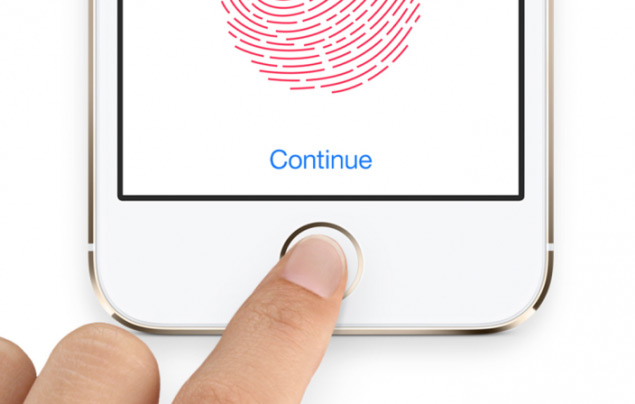
Dacă după trei minute ambele opțiuni nu dau rezultate pozitive, va trebui să recurgeți la un hard reboot al dispozitivului, ștergând toate informațiile de pe iPhone 4S hard reset.
Acest tip de repornire forțată - o resetare hardware a iPhone-ului - deși va duce la pierderea completă a tuturor informațiilor, totuși, resetarea hardware a iPhone 6 va putea fi reînviată.
Înainte de a utiliza această metodă, ar trebui să încercați să creați o copie de rezervă a dispozitivului dvs. Să ne uităm la posibilele opțiuni pentru resetarea hard a unui iPhone 6S sau iPhone 4.

Copiere de rezervă a datelor dvs
Există două moduri de a crea o copie de rezervă: folosind software-ul iTunes sau un cont cloud iCloud.
1. Conectați-vă la iCloud. Trebuie să vă conectați iPhone-ul la Internet. Accesați meniul Setări și găsiți programul iCloud. Activați funcția „Backup”, apoi dați comanda „Backup to iCloud”, apoi „Creați o copie de rezervă”. Va dura o perioadă scurtă de timp pentru a finaliza backup-ul necesar.
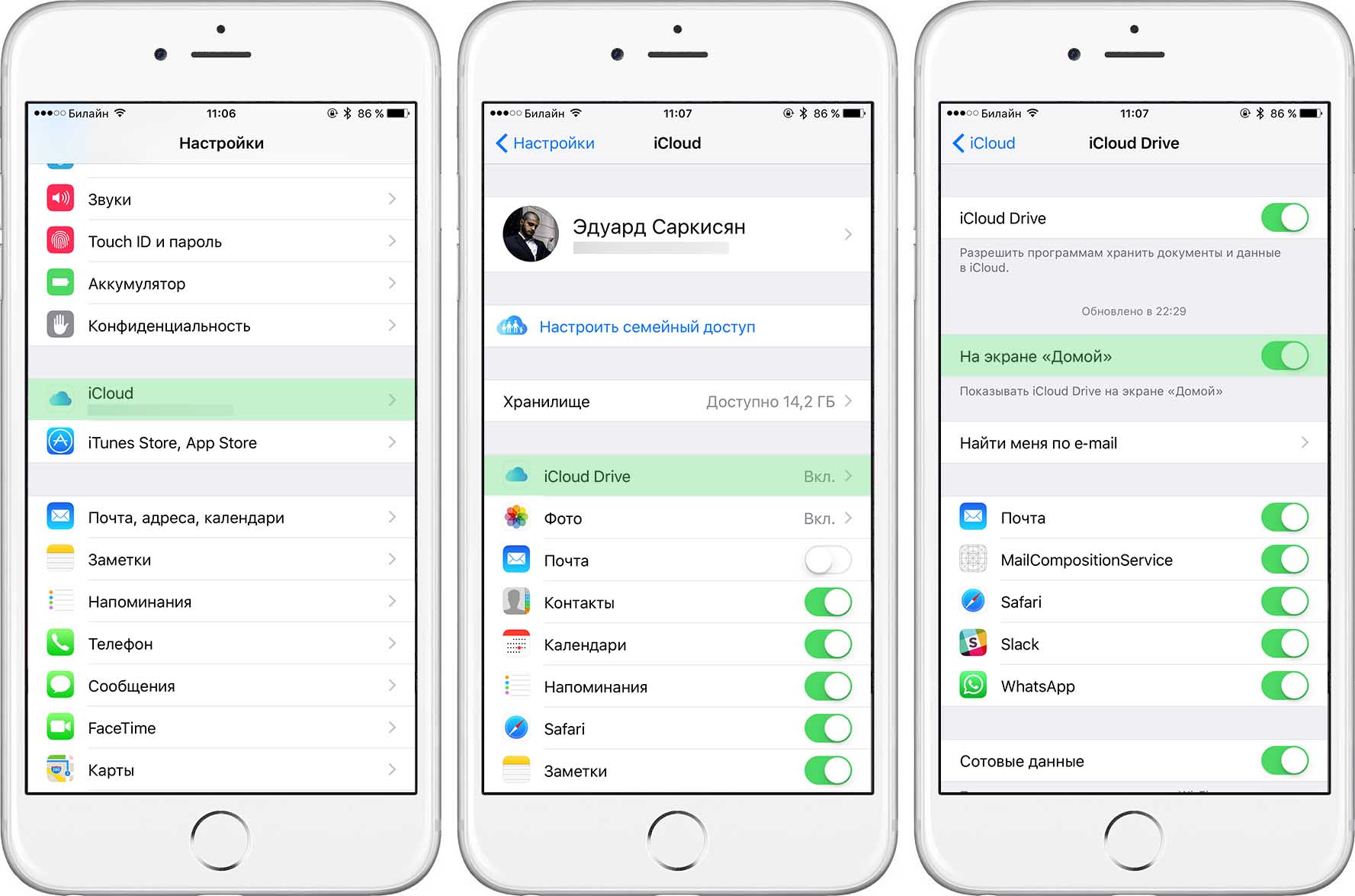
2. Conectați-vă la iTunes. Este necesar să conectați iPhone-ul la computer și să lansați funcția iTunes. Găsiți dispozitivul în partea de sus a meniului care se deschide. Găsiți funcția „Acest PC” pentru a activa linia „Fă backup acum”. Faza de rezervă reluată va dura de la 1 la 5 minute.
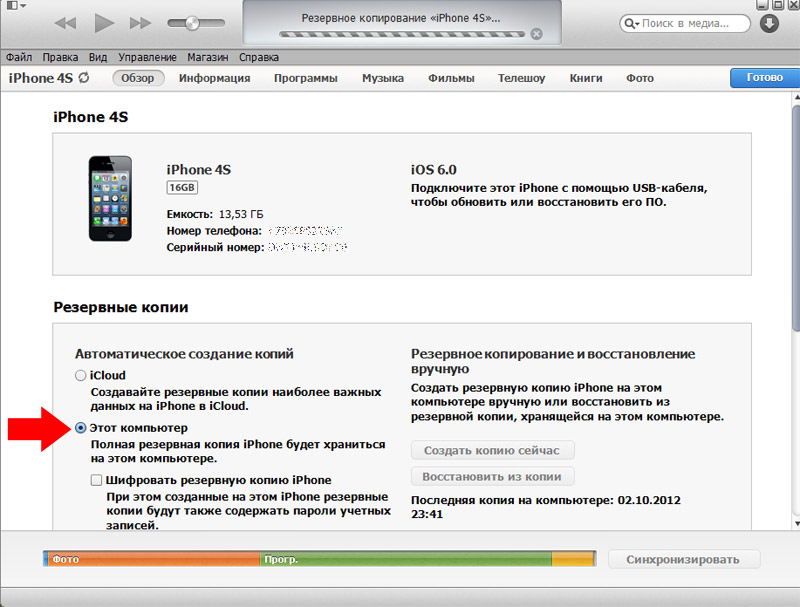
Resetarea datelor de pe iPhone
După finalizarea copiei de rezervă, vom trece la resetarea datelor iPhone. Găsiți programul „General” în meniul de setări. Derulând în jos pe ecran, selectați comanda „Resetare”, apoi „Ștergeți conținutul și setările”. Apoi introduceți parola dispozitivului. Pentru a continua resetarea, trebuie să introduceți o parolă în linia „Restricții”, plus și să setați o parolă pentru blocarea ecranului. Dacă se întâmplă să uitați parola pentru parametrul „Restricții”, va trebui să utilizați computerul și iTunes pentru a aduce iPhone-ul la setările zero. Când uitați parola ecranului de blocare, mai întâi va trebui să începeți procesul de recuperare a iPhone-ului.

Restaurarea datelor dintr-o copie de rezervă
Dacă restaurați o copie dintr-o copie de rezervă, veți primi un dispozitiv actualizat ca și cum l-ați cumpăra. După ce reîncărcarea datelor se oprește, smartphone-ul se va oferi să-l reconfigureze, reluând funcțiile.
Pentru a restabili toate fișierele smartphone-ului din backupul său și pentru a elimina modul de activitate blocat, trebuie să introduceți ID-ul Apple iPhone în solicitarea „Găsiți iPhone”. Acest lucru ar trebui folosit pentru a preveni furtul.
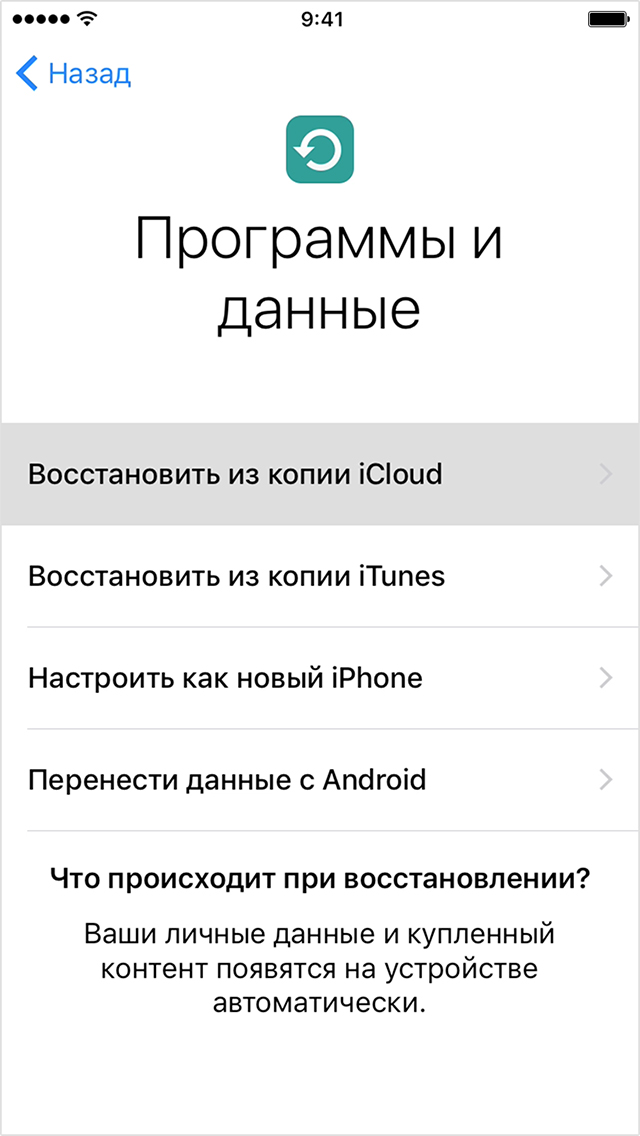
Această metodă este una dintre cele mai simple și mai accesibile, care va folosi computerul și iTunes.
Conectați iPhone-ul înghețat la computer. Aplicația iTunes vă va anunța că a identificat un nou dispozitiv. Informațiile despre dispozitivul dvs. vor apărea în meniul PC-ului, și anume numărul acestuia și versiunea sistemului de operare. iTunes va oferi, de asemenea, informații despre numărul de serie și versiunea firmware-ului. În fereastra veți vedea un buton pentru „Restaurare” dispozitivul. Procesul de distrugere a datelor poate dura până la 20 de minute. Trebuie să apăsați acest buton pentru a începe formatarea iPhone-ului defect. În timpul perioadei de resetare a datelor, dispozitivul se poate reporni. Starea smartphone-ului va fi resetată după repornire.
Dacă găsiți o eroare, evidențiați o bucată de text și faceți clic Ctrl+Enter.
